| Nr. | Funktion | Nr. | Funktion |
| 1. | 6. | ||
| 2. | 7. | ||
| 3. | 8. | ||
| 4. | 9. | ||
| 5. | 10. |
| Logarithmusfunktionspapiere |
Darstellung von Funktionen auf logarithmischen PapierenKurzzusammenfassung:
Hardware: je Schülergruppe ein PC oder NotebookAnmerkungen:
Software: MathCAD bzw. Shareware wie Graphmatica (unter Windows) oder Matheass (unter DOS)
Dateien bzw. Programme zu diesem Beitrag sind auf der Diskette im Verzeichnis SC_LOGPA zu finden.
Schülern haben immer wieder Probleme Skalen richtig zulesen bzw. Werte aus Diagrammen und Funktionsgraphen zu ermitteln. Besonders die Eigenschaften von Logarithmusleitern bereiten Schwierigkeiten. Hier bietet der Einsatz des Rechners mit einem geeigneten Programm die Möglichkeit rasch eine Vielzahl von Funktionen darzustellen und die Auswirkung der einzelnen Parameter zu überprüfen.
Im Unterricht werden zunächst der Begriff und die Eigenschaften einer logarithmischen Skala erläutert und die Konstruktion durchgeführt. Vielleicht gibt es an der Schule auch noch einen großen Tafelrechenschieber, auf dem das Rechnen mit diesem Hilfsmittel kurz vorgeführt werden kann. Damit wiederholt man auch die Rechenregeln des Logarithmus und übt das Lesen der Skalen.
Auf logarithmischen Papieren trägt man anschließend Wertepaare bzw. Funktionen händisch ein.
Die Darstellung von Funktionen erfolgt mit Hilfe entsprechender Programme rasch und einfach. Daher werden unter Verwendung eines Notebooks mit Overheaddisplay einige Funktionen mit den Schülern diskutiert. Dies geschieht sehr effizient, da die Bedeutung einzelner Parameter einer Funktion bezüglich ihrer Auswirkungen auf das Schaubild sofort gesehen werden können. Bei dieser Präsentation lernen die Schüler auch das Programm kennen, mit dem sie dann selbst arbeiten sollen.
2. Durchführung der Übung
Die Schüler erhalten eine Kurzanleitung zur Bedienung des Programms, soweit es diese Übung betrifft und Arbeitsblätter mit Funktionsdarstellungen auf logarithmischem Papier. In Kleingruppen sollen nun die Funktionsgleichungen für diese Graphen durch Denken und Probieren ermittelt werden. Die Funktionen sind nicht systematisch geordnet – die Schüler müssen daher erst erkennen oder erraten, um welche Funktion es sich grundsätzlich handeln könnte. Und das ist gerade bei der Darstellung auf logarithmischen Papieren nicht einfach.
3. Arbeitsunterlagen
Auf den nächsten Seiten befinden sich Vorschläge für die Gestaltung der Arbeitsunterlagen.
Zu diesen Vorschlägen sollen im folgenden einige Bemerkungen vorangestellt sein:
Zunächst gibt es zwei Arbeitsblätter mit je fünf Funktionsdarstellungen (Aufgabe 1. bis 10.):
Die Schaubilder wurden mit dem Programm Graphmatica erzeugt. Die Schüler
haben neben den Graphen ausreichend Platz für Notizen und das Eintragen
der Lösung:
| Nr. | Funktion | Nr. | Funktion |
| 1. | 6. | ||
| 2. | 7. | ||
| 3. | 8. | ||
| 4. | 9. | ||
| 5. | 10. |
Das professionelle Programm MATHCAD ermöglicht das Erstellen eines sauberen Protokolls durch die gleichzeitige Darstellung der Funktion, des Wertebereichs und des Funktionsgraphen sowie das Einfügen von erläuternden Texten. Es ist das Arbeitsblatt ist als solches daher nicht unbedingt notwendig wenn man dieses Protokoll ausgedruckt. Man kann daher den Platz für das händische Eintragen sparen und die 10 Schaubilder auf einer Seite unterbringen. Die logarithmische Skalierung der x- und/oder y-Achse des Koordinatensystems kann leicht eingestellt werden. (Beispieldatei auf der Diskette: logpap.mcd)
Graphmatica ist ein Shareware-Programm für Windows und sehr leicht zu bedienen – Die Schüler arbeiten sich rasch ein, es gibt wenig Möglichkeiten Fehler zu machen. Es befindet sich auf der beiliegenden Diskette (graphmat.zip). Die Graphen können sehr leicht im WMF-Grafikformat in die Zwischenablage von Windows übernommen und mit einem geeigneten Zeichenprogramm nachbearbeitet werden (z.B: für Vorbereitungen). Leider gestattet es keine abszissenlogarithmische Darstellungen. (Beispieldatei auf der Diskette: logpap.gr)
Das Shareware-Programm MATHEASS (liegt ebenfalls auf Diskette bei: matheass.zip) benötigt sehr wenig Rechnerkapazität und läuft unter DOS.
Jahrgang Datum
|
1.
|
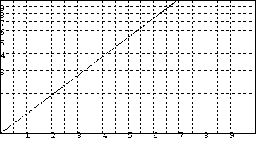 |
||
|
2.
|
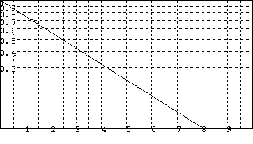 |
||
|
3.
|
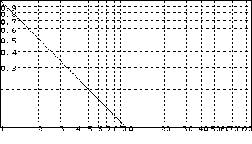 |
||
|
4.
|
 |
||
|
5.
|
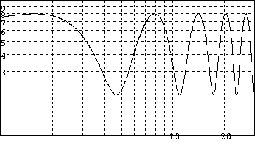 |
|
6.
|
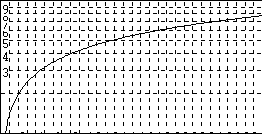 |
||
|
7.
|
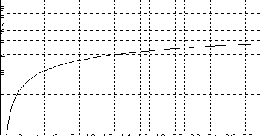 |
||
|
8.
|
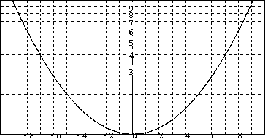 |
||
|
9.
|
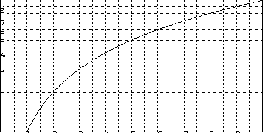 |
||
|
10.
|
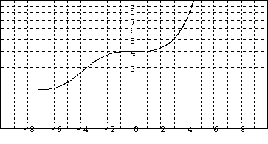 |
Es sollen die Funktionsgleichungen für die Graphen (Aufgabe 1. bis 10.) auf dem beiliegenden Blatt ermittelt werden. Für diese Übung steht das Programm MATHCAD zur Verfügung, mit dem leicht Funktionen gezeichnet und übersichtlich dokomentiert werden können. Die Ergebnisse sind in einem MATHCAD-Dokument übersichtlich darzustellen, eventuell zu kommentieren und auszudrucken.
Einige Hinweise zur Bedienung des Programms für diese Übung –
es ist folgende Vorgangsweise zielführend:
2. Definition der vermuteten Funktion (z.B: f(x):=x2)
3. Erstellen einer Grafik: Menüpunkte Grafik - Graph erstellen oder durch Eingabe von @
4. Durch Doppelklick mit der linken Maustaste in den Bereich der künftigen Grafik das Einstellungsfenster Markierten Graphen formatieren ... öffnen und die entsprechende Skalierung und Rastereinstellung vornehmen. OK
5. Variablen und Funktionsbezeichnungen sowie die Bereichsgrenzen an der entsprechenden Stelle der Grafik eintragen. Diese Stellen sind durch kleine schwarze Rechtecke markiert.
6. Änderungen an der Funktion vornehmen bis die Darstellung der vorgegebenen Funktion entspricht.
|
|
|
|
|
|
|
|
|
|
|
|
|
|
|
|
|
|
|
|
|
|
|
|
|
|
|
|
|
|
|
|
|
|
|
|
|
|
|
|
|
|
|
|
|
|
|
|
|
|
|
|
|
|
|
|
|
|
|
|
|
|
|
|
|
|
|
|
Das fertige Dokument abspeichern und ausdrucken.
Es gibt eine Hilfefunktion! Bitte auch davon Gebrauch zu machen.
Es sollen die Funktionsgleichungen für die Graphen (Aufgabe 1. bis 10.) auf dem beiliegenden Arbeitsblatt ermittelt werden. Die entsprechenden Ergebnisse sind rechts neben den Diagrammen zu notieren.
Für diese Übung steht das Programm Graphmatica zur Verfügung, mit dem leicht Funktionen gezeichnet werden können.
Einige Hinweise zur Bedienung des Programms für diese Übung:
2. View – Range ermöglicht den Darstellungsbereich einzustellen.
3. In der Zeile über dem Koordinatensystem können nun Funktionen in der Form y = f(x) eingegeben werden.
4. Die eingegebenen Funktionen werden in eine Liste gestellt. Diese Liste kann durch Anklicken des Button rechts von der Eingabezeile sichtbar gemacht werden. Nun können einzelne Eingaben nocheinmal gezeichnet oder editiert werden.
5. Mit dem Button Clear (bzw. View – Clear Screen) werden die nur gezeichneten Funktionen gelöscht. Keine Auswirkungen auf die Funktionsliste.
6. Sollen alle Funktionen mit dazugehörigen Graphen gelöscht werden, dann Redraw - Clear all.
|
|
|
|
|
|
|
|
|
|
|
|
|
|
|
|
|
|
|
|
|
|
|
|
|
|
|
|
|
|
|
|
|
|
|
|
|
|
|
|
|
|
Im File Menü besteht die Möglichkeit die getätigten Eingaben abzuspeichern.
Es gibt eine Hilfefunktion! Bitte auch davon Gebrauch zu machen.
Es sollen die Funktionsgleichungen für die Graphen (Aufgabe 1. bis 10.) auf dem beiliegenden Arbeitsblatt ermittelt werden. Die entsprechenden Ergebnisse sind rechts neben den Diagrammen zu notieren.
Für diese Übung steht das Programm MatheAss zur Verfügung, mit dem leicht Funktionen gezeichnet werden können.
Einige Hinweise zur Bedienung des Programms:
2. Die vermutete Funktion in die ersten Zeile eingeben – Weiter ...
3. Auf dem nächsten Bildschirm ist entsprechend den Vorgaben der Zeichenbereich, die Skalierung und die Auflösung anzugeben – Weiter ...
4. Nun wird die Funktion dargestellt und kann mit der Angabe verglichen werden. Mit einer beliebigen Taste kommt man zur Funktionseingabe zurück und kann eventuell notwendige Korrekturen vornehmen.
|
|
|
|
|
|
|
|
|
|
|
|
|
|
|
|
|
|
|
|
|
|
|
|
|
|
|
|
|
|
|
|
|
|
|
|
|
|
|
|
|
|
Mit den Tasten F1 und F2 erhält man eine Hilfestellung zur Bedienung des Programms.